
አንዳንድ ጊዜ ተነቃይ ማህደረ መረጃ ላይ ያለውን ስርዓተ ክወና አንድ ተጨማሪ ቅጂ እንዲኖራቸው ያስፈልጋል. የተለየ የሶስተኛ ወገን ሶፍትዌር በመጠቀም ተጨማሪ manipulations ማድረግ አለብን ስለዚህ መደበኛ ጭነት, ምክንያቱም የስርዓት ተግዳሮቶች መካከል አይሰሩም. ዛሬ እኛ አንድ ውጫዊ ዲስክ ያለውን ዝግጅት ጀምሮ እና Windows መጫን ጋር በማያልቅ መላው ሂደት ላይ ያበራል.
ውጫዊ hard drive ለ Windows ጫን
በሁኔታዎች ላይ, ሁሉም እርምጃዎች ሦስት ደረጃዎች መሰራጨት ይችላል. ሥራ ለማድረግ, ከዚህ በታች ከእነርሱ ስለ ነፃ, ንግግር ለማግኘት ወደ ኢንተርኔት ተግባራዊ ሦስት የተለያዩ ፕሮግራሞች ያስፈልግዎታል. መመሪያዎችን ጋር እስቲ መጀመሪያ የማውቀው.ደረጃ 1: ውጫዊ HDD ማዘጋጀት
አብዛኛውን ጊዜ, ተነቃይ HDD በ Windows ይጫናል የት ተጨማሪ ሎጂካዊ ዲስክ መፍጠር, ነው የስርዓተ ክወና እና ሌሎች ፋይሎች, መክፈል አለብዎት ከሆነ ሁሉም Save ተጠቃሚዎች አስፈላጊውን ፋይሎች, ነገር ግን, እኛ ከእናንተ ጋር ለመተዋወቅ አበክረን የት አንድ ክፍልፍል አለው መመሪያዎችን በመከተል:
- ነጻ ቦታ ለማሰራጨት የ Aomei ክፍልፍል ረዳት ፕሮግራም መጠቀም ቀላሉ መንገድ ነው. የእርስዎን ኮምፒውተር እና አሂድ ላይ አኖረው ኦፊሴላዊ ጣቢያ, ከ ጫን.
- , በቅድሚያ ውስጥ HDD ይገናኙ ክፍልፋዮች ዝርዝር ውስጥ ምረጥ እና "መቀየር ክፍል" ተግባር ላይ ጠቅ ያድርጉ.
- "በፊት, ጸድቶና ቦታ" ወደ ሕብረቁምፊ ወደ ተገቢውን ድምጽ ያስገቡ. እኛ አንድ በግምት 60 ጊባ ዋጋ እንዲመርጡ እንመክራለን, ነገር ግን ይችላሉ እና ተጨማሪ. ዋጋ በማስገባት በኋላ, «እሺ» ላይ ጠቅ ያድርጉ.


በማንኛውም ምክንያት Aomei ክፍልፍል ረዳት እርስዎ የሚስማማ አይደለም ከሆነ, ከዚህ በታች ያለው አገናኝ ላይ በሌላ ርዕስ ላይ እንደዚህ ሶፍትዌር ሌሎች ተወካዮች ጋር ራስህን በደንብ እንዲያስተዋውቁ እንመክራለን. ከእናንተ ጋር ተመሳሳይ በትክክል ተመሳሳይ እርምጃዎች ማከናወን ያስፈልግዎታል.
ተጨማሪ ያንብቡ-ከሃርድ ዲስክ ክፍሎች ጋር ለመስራት ፕሮግራሞች
አሁን አመክንዮ ዲስኮች ጋር በመስራት ላይ በተሰራው የ Windows ተግባር ይጠቀሙ. እኛ አዲስ የተመረጡ ነጻ ቦታ አንድ አዲስ ክፍል ለመፍጠር ስለሚያስፈልግዎ.
- "ጀምር" ን ይክፈቱ እና ወደ "የቁጥጥር ፓነል" ይሂዱ.
- የ "አስተዳደር" ክፍል ላይ ጠቅ ያድርጉ.
- በሚከፈተው መስኮት ውስጥ, በ «የኮምፒውተር አስተዳደር" መምረጥ አለበት.
- "ዲስክ አስተዳደር» ይሂዱ.
- , የሚያስፈልገውን ክፍፍል አግኝ ዋና ዲስክ ውስጥ ነጻ ቦታ ላይ ቀኝ-ጠቅ ያድርጉ እና «ቀለል ቶም ፍጠር» ን ይምረጡ.
- አንድ አዋቂ ወደ ቀጣዩ ደረጃ ለመሄድ «ቀጣይ» ላይ ጠቅ ይከፍተዋል.
- በሁለተኛው መስኮት ውስጥ ማንኛውንም ነገር አይለውጡ እና ወዲያውኑ የበለጠ ይንቀሳቀሱ.
- ይህንን ከፈለጉ የራስዎን ደብዳቤ መመደብ ይችላሉ, እና ከዚያ "ቀጥሎ" ላይ ጠቅ ያድርጉ.
- ሁለተኛውን እርምጃ አንድ ክፍል መቅረጽ ነው. የፋይሉ ስርዓቱ NTFS መሆኑን ያረጋግጡ, ከእንግዲህ ማንኛውንም መለኪያዎችን አይለውጠው እና "ቀጣይ" የሚለውን በመጫን ሂደቱን ያጠናቅቃል.
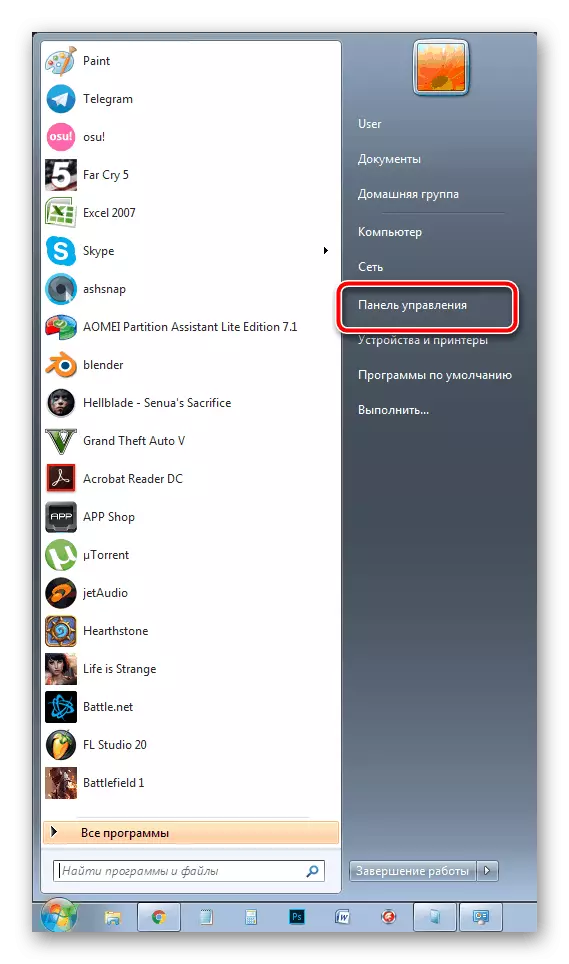



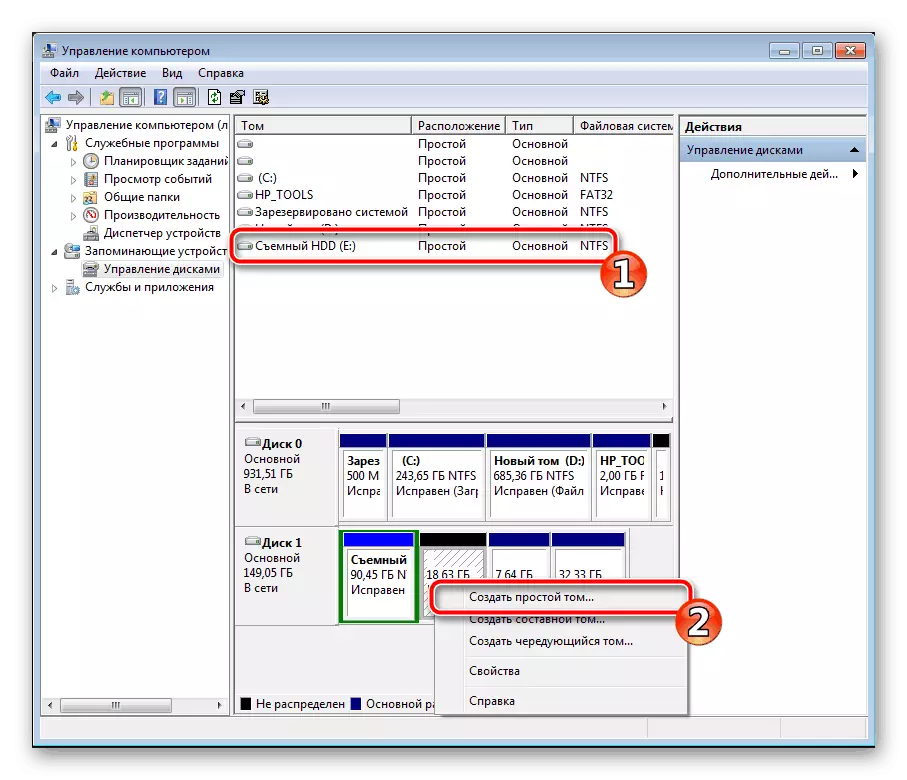

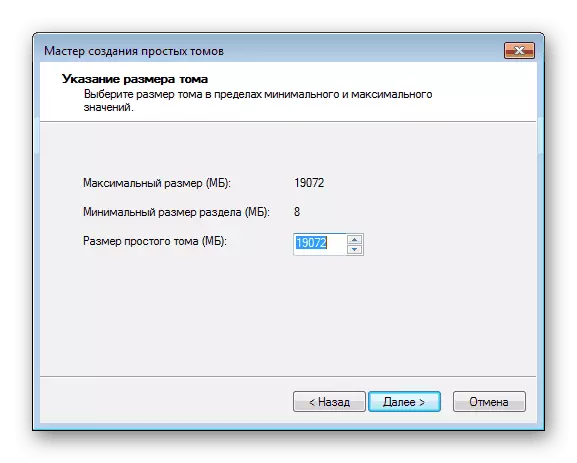
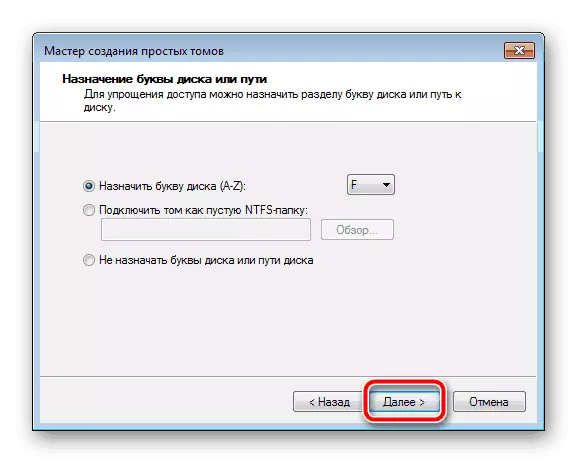

ይኼው ነው. አሁን ወደ ቀጣዩ ስልተ ቀመር ወደ ቀጣዩ የአሠራር እርምጃዎች መቀጠል ይችላሉ.
ደረጃ 2: ጭነት ለ Windows አዘጋጅ
ከዚህ በላይ ቀደም ሲል እንደተጠቀሰው, ኮምፒዩተር ሲጀምሩ የተለመደው የመግቢያ ሂደት ተስማሚ አይደለም, ስለሆነም የ Winnt ማቀናበሪያ ፕሮግራምን መስቀል እና የተወሰኑ ነገሮችን ማከናወን አለብዎት. ይህንን ያንብቡ የበለጠ እንገናኝ
ከኦፊሴላዊው ጣቢያ የ Winnt Setup ን ያውርዱ
- ለወደፊቱ ምስሉን ማዞር እንደሚችሉ በተመረጠው የዊንዶውስ ስሪት ቅጂውን በ isor ቅርፅ ይጭኑ.
- ዲስክ ምስል ለመፍጠር ማንኛውም ምቹ ፕሮግራም ይጠቀሙ. በእንደዚህ ዓይነቶቹ ሶፍትዌሮች ምርጥ ተወካዮች ጋር ዝርዝር መረጃ. ልክ እንደዚህ ሶፍትዌር መጫን እና ክፍት የሆነ ይህን ሶፍትዌር በመጠቀም ISO ወደ ዊንዶውስ ቅጂ ወርዷል.
- በ My Computer ውስጥ ያለውን ክፍል "ተነቃይ ማህደረ ጋር መሣሪያ" ውስጥ, የክወና ስርዓት ጋር አዲስ ዲስክ ሊኖረው ይገባል.
- የ Windent Setup አሂድ እና "ወደ ዊንዶውስ ጭነት ፋይሎች መንገድ" "" ፈልገ "ላይ ጠቅ ያድርጉ.
- የተዘበራረቀውን ኦፕሬድ ተከትሎ, የስሮውን አቃፊ ይክፈቱ እና በ Windows ስሪት ላይ በመመርኮዝ ጭነት .ዊን ወይም መጫኛ ፋይሉን ይምረጡ.
- አሁን, ቡት ጫነበት በሚጭኑበት በሁለተኛው ክፍል ውስጥ የዲስክ ፊደል በነበረበት ጊዜ "እንዲቀይርበት አይመከርም", "OS TO የሚጫነበት ዲስክ" ላይ "እንዲለውጥ አይመከርም" እና የመጀመሪያ ደረጃ ውስጥ የተፈጠረውን ያለውን ዲስክ ያለውን ክፍልፋይ ይግለጹ.
- "መጫኛ" ላይ ጠቅ ያድርጉ.
- ከ "ሁሉም" ይልቅ "ሁሉንም" ወደ ቡት ጫን "ንጥል" ከ "Bood Rocker" ንጥል "ቀጥሎ ካለው" ሁሉም "ይልቅ አዲሱን መስኮት ይከፍታሉ. ከተቆሎ ውረድ ምናሌው የ UIFI ባለቤቶች ተገቢውን ንጥል መምረጥ አለባቸው, ከዚያ "እሺ" ን ጠቅ ያድርጉ.
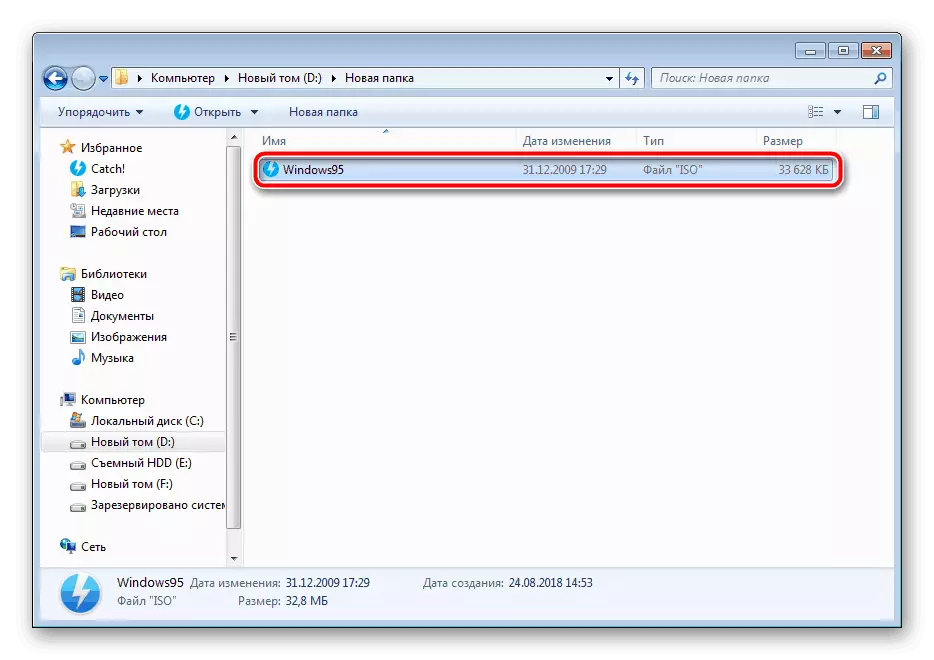
ተጨማሪ ያንብቡ-የዲስክ ምስል ለመፍጠር ፕሮግራሞች




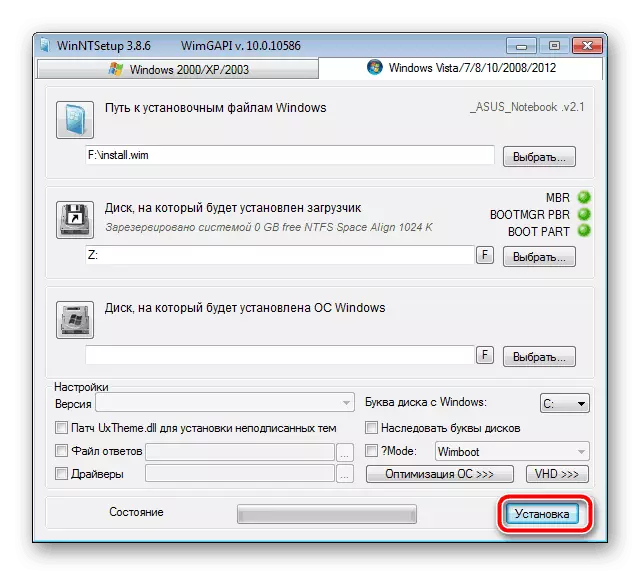

ኮምፒተርዎን እንደገና በማስጀመር ላይ አማራጭ የሚቀርበው አማራጭ ትክክለኛውን አማራጭ መምረጥ እና አዲስ መድረክ ለማቋቋም መደበኛ የአሠራር ሂደት ይከተላል.
ደረጃ 3 ዊንዶውስን ይጫኑ
የመጨረሻው እርምጃ በቀጥታ የመጫን ሂደቱ ራሱ ነው. ሁሉም ነገር ወደ WinNT Setup ፕሮግራም አማካኝነት ይከሰታል ምክንያቱም, በሆነ ውጫዊ ዲስክ ቡት ለማዘጋጀት, ኮምፒውተሩ ማጥፋት አያስፈልግህም. ይህ ብቻ መደበኛ መመሪያ ይከተላል. እኛ የ Windows ለእያንዳንዱ ስሪት በዝርዝር ያሸበረቁ ናቸው ጣቢያ ላይ አለን. ሁሉንም መሰናዶ manipulations ዝለል እና የመጫን መግለጫ በቀጥታ ይሂዱ.
ተጨማሪ ያንብቡ: በደረጃ መመሪያ በ ደረጃ በ Windows XP, Windows 7, Windows 8 ለመጫን
የመጫን ሲጠናቀቅ, አንድ ውጫዊ HDD ለመገናኘት እና በላዩ ላይ የተጫኑ የ OS መጠቀም ይችላሉ. ቅደም ተከተል ሳይሆን ተነቃይ ማህደረ ጋር ውርድ ችግሮች, እናንተ ባዮስ ቅንብሮች መለወጥ ያስፈልግዎታል. ከዚህ በታች ያለው ርዕስ ፍላሽ ድራይቭ ምሳሌ ላይ ሁሉንም አስፈላጊ ልኬቶችን ማዋቀር እንደሚችሉ ይገልጻል. ተነቃይ ዲስክ ያለውን ሁኔታ, ይህ ሂደት ብቻ ስሙን ማስታወስ, በማንኛውም መንገድ ላይ ለውጥ አያመጣም.
በተጨማሪም ተመልከት: አዋቅር ባዮስ ውርድ ወደ ፍላሽ ዲስክ ከ
በላይ, እኛ በዝርዝር ውጫዊ HDD ወደ Windows ስርዓተ ክወና ለመጫን ወደ ስልተ disassembled. ከዚህ ማየት እንደምትችለው, በዚህ ውስጥ ውስብስብ ነገር የለም, አንተ ብቻ በትክክል ሁሉ የመጫን በራሱ ላይ ያለውን ጥብቅ እርምጃ እና ውሰድ መወጣት ይኖርብናል.
እንዲሁም: - የውጭ ሃርድ ዲስክ ድራይቭን እንዴት ማድረግ እንደሚቻል ይመልከቱ
